经验直达:
- wps表格怎样把文字调在中间
- wps怎么把字放到最中间
- wps怎么把字调到正中间
一、wps表格怎样把文字调在中间
- 1、打开word或者wps,制作好表格后,在表格中输入文字,发现文字是占据上方位置的,没有在中中间,感觉不好看 。
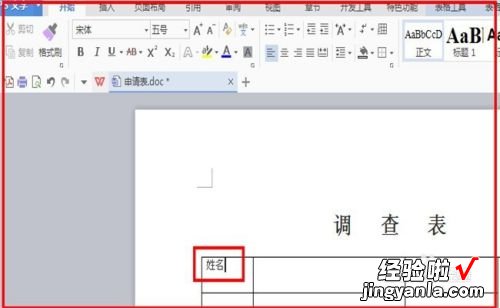
请点击输入图片描述
- 2、这时候选中文字,找到居中对齐的标志 , 单击一下 。
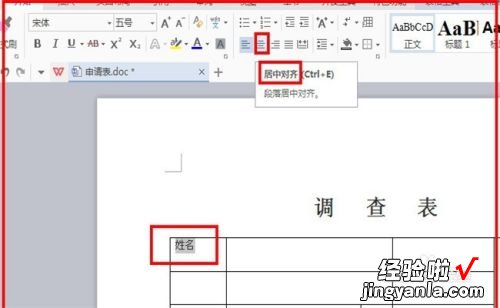
请点击输入图片描述
- 3、再看文字,左右居中了 , 但上下不居中,还是不好看 。还需要进行设置 。
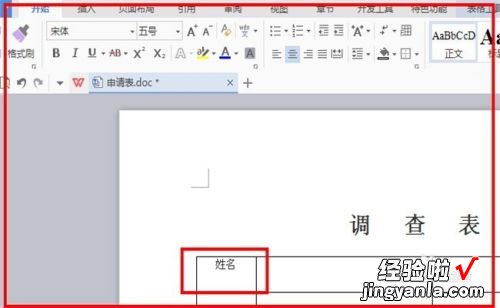
请点击输入图片描述
- 4、选中单元格中的文字,单击鼠标右键,找到表格属性,单击一下表格属性 。在选中文字的时候,在左上方也会出现表格属性,也可以单击一下 。
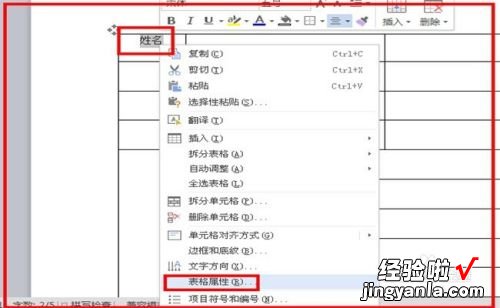
请点击输入图片描述
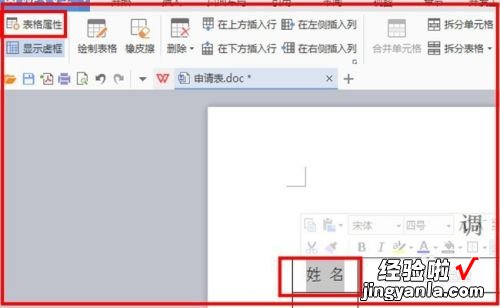
请点击输入图片描述
- 5、出现表格属性设置框,找到单元格,单击一下,在下方出现三种垂直对齐方式 , 单击“居中”,再单击确定 。
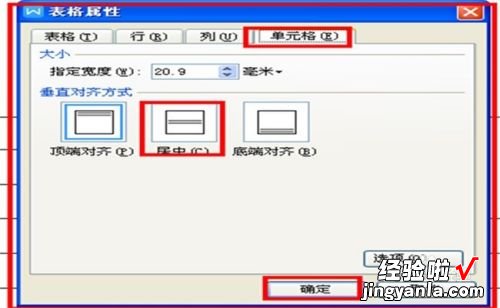
请点击输入图片描述
- 【wps怎么把字放到最中间 wps表格怎样把文字调在中间】6、回到表格页面,就会发现单元格中的文字已经在单元格的正中间了,选中文字,设置一下字体大小,分割一下文字之间距离就好了 。
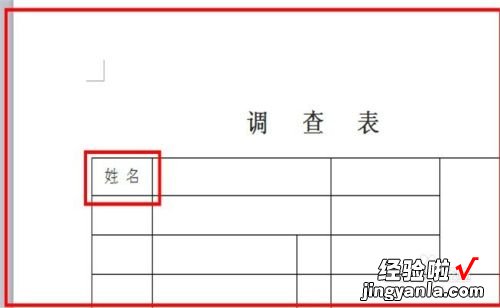
请点击输入图片描述
二、wps怎么把字放到最中间
很多人不知道wps怎么把文字放在最中间,接下来将介绍wps怎么把文字放在最中间 。
工具/原料
- 联想小新Air15
- Windows11
- wps office11.0.1.11830
方法/步骤
1、在文档页面 , 点击【插入】 。
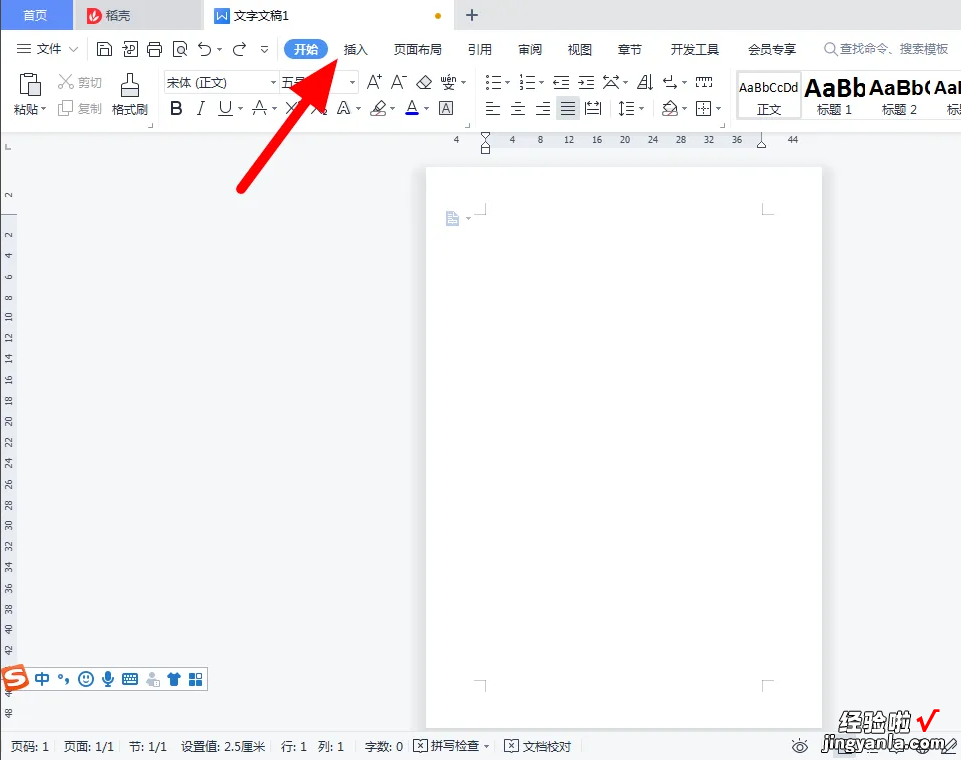
2、在插入页面,点击【文本框】 。
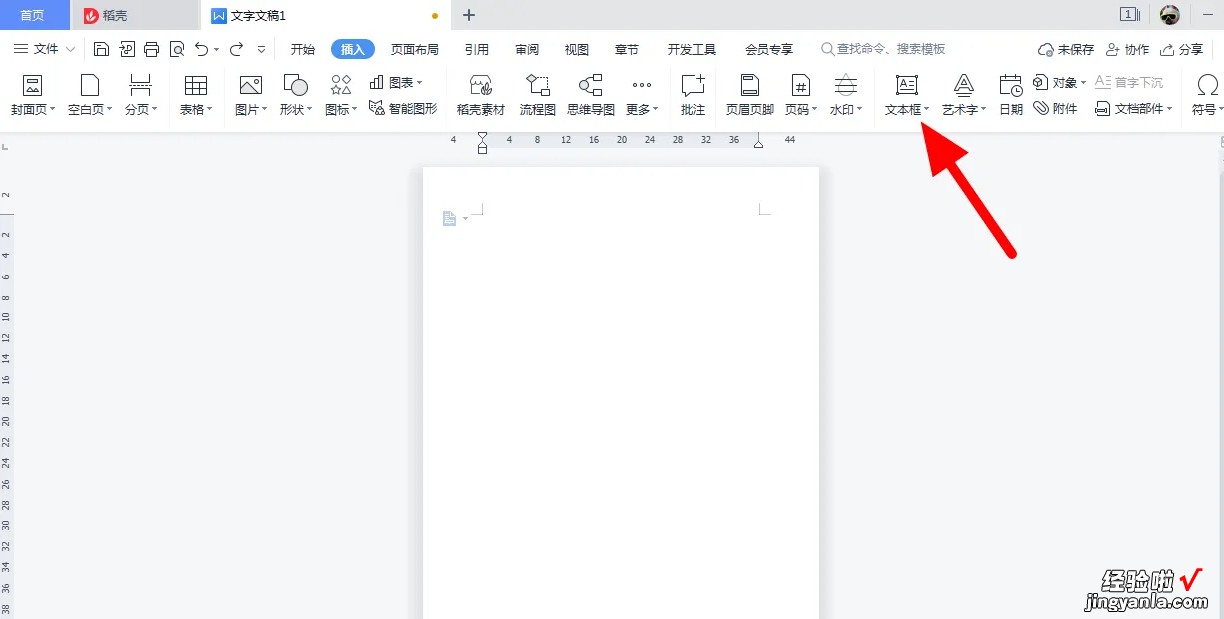
3、画出文本框,输入【文字】 。
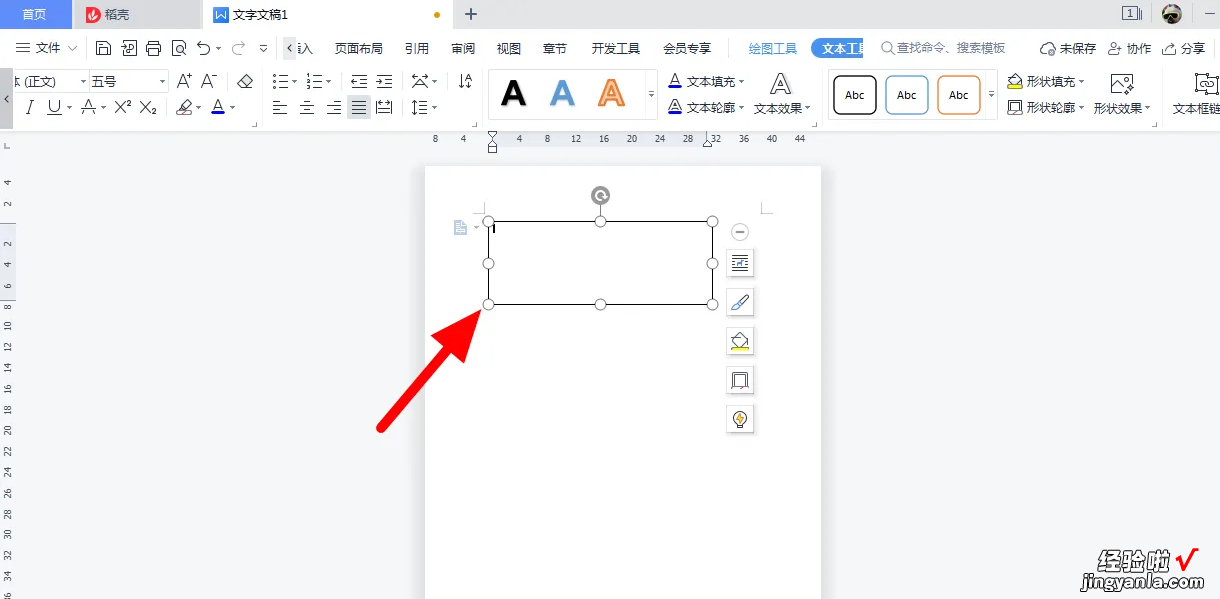
4、在文本框中选中【文字】 。
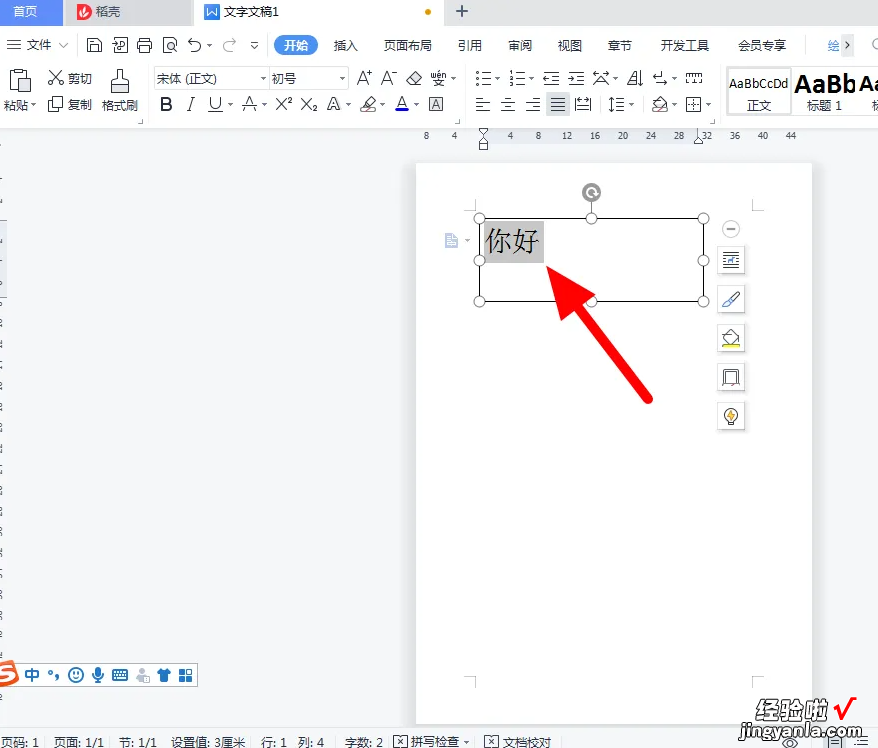
5、完成选择,点击【居中】 。
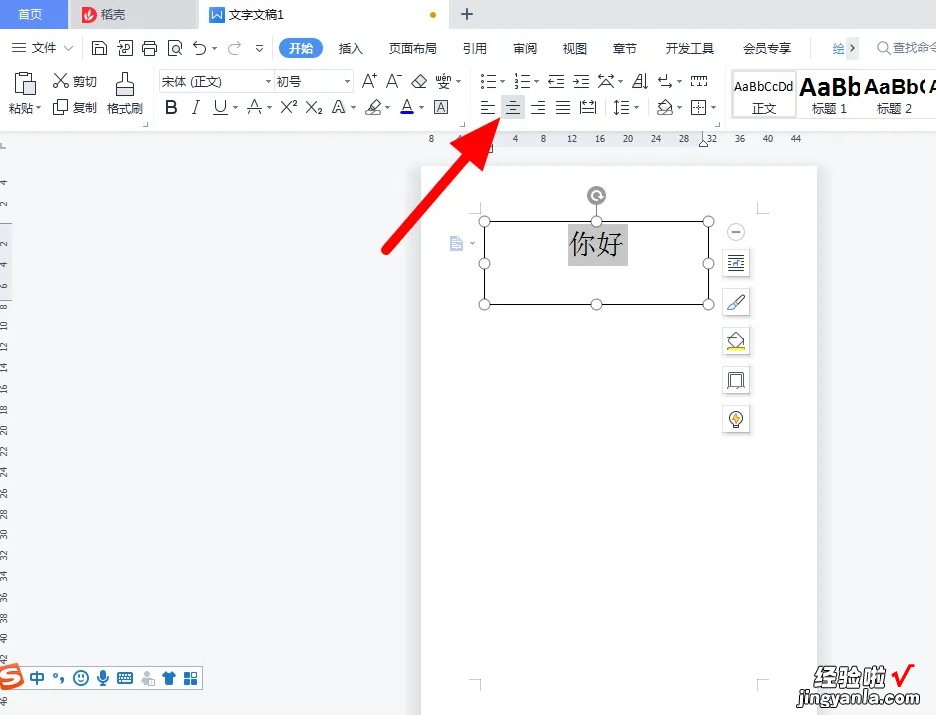
6、在菜单栏 , 点击【页面布局】 。
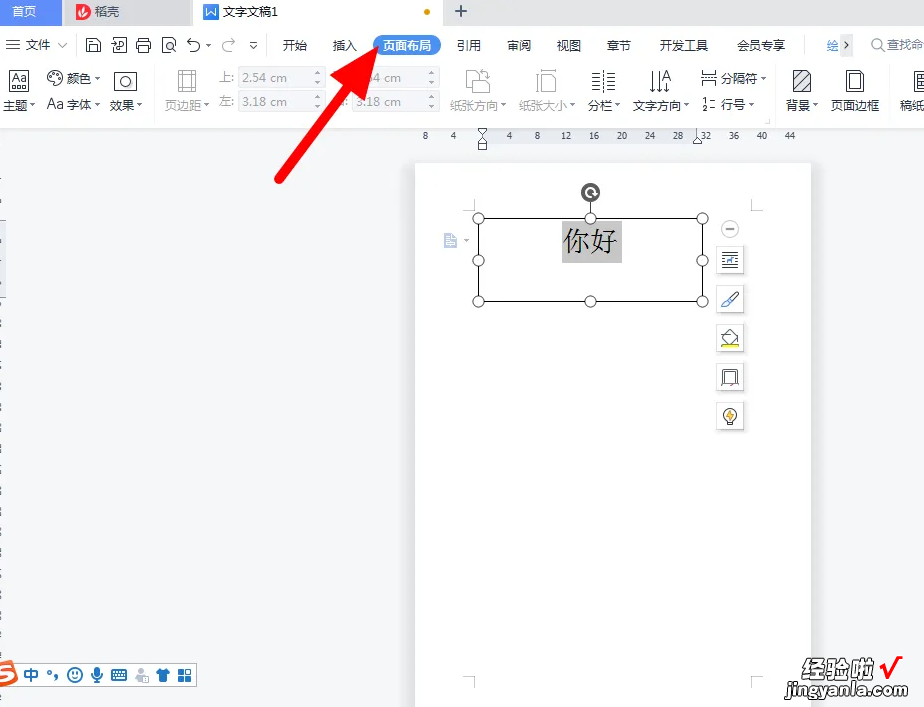
7、在页面布局页面,对齐项下,点击【左对齐】 。
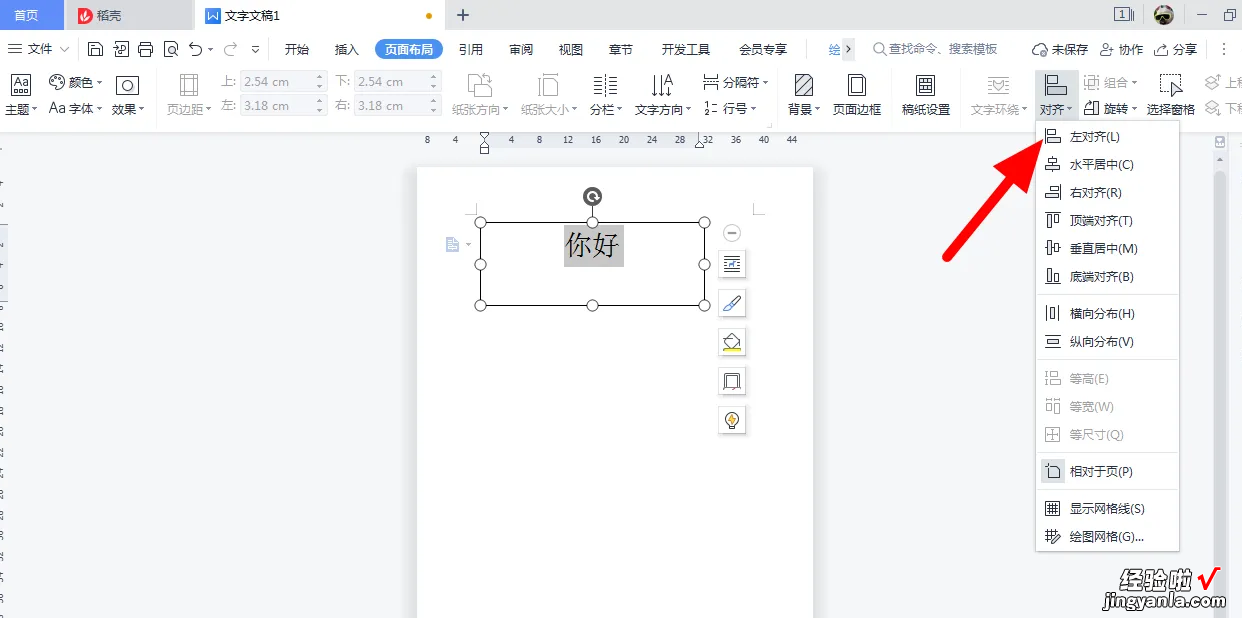
8、在对齐项下 , 点击【顶端对齐】 。
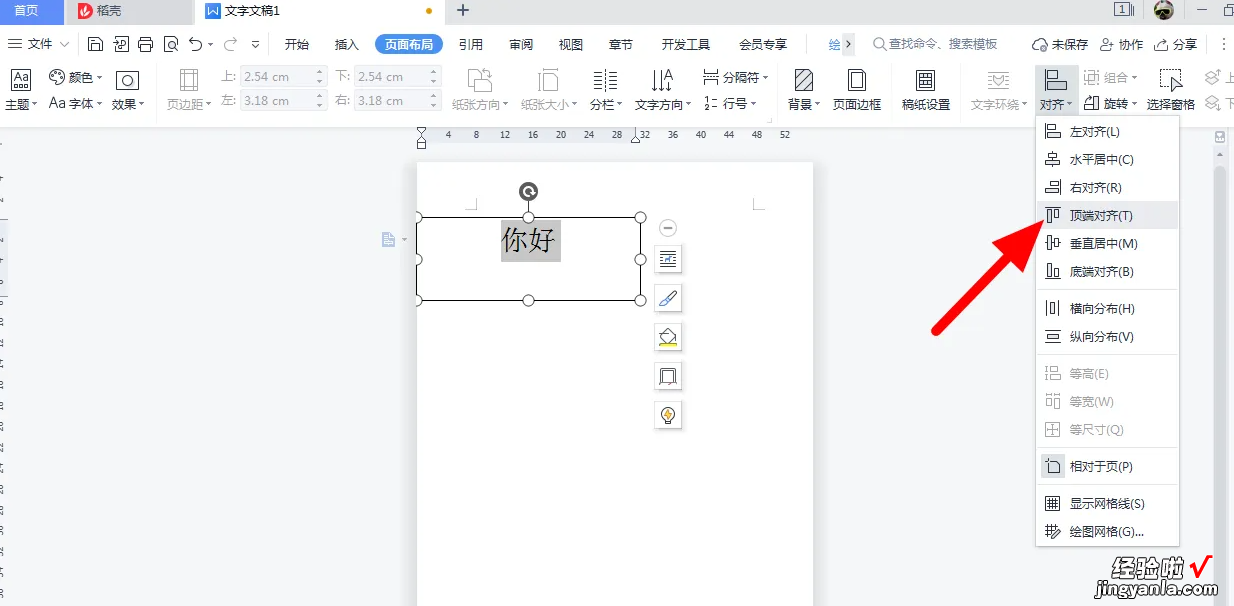
9、在对齐项下,点击【水平居中】 。
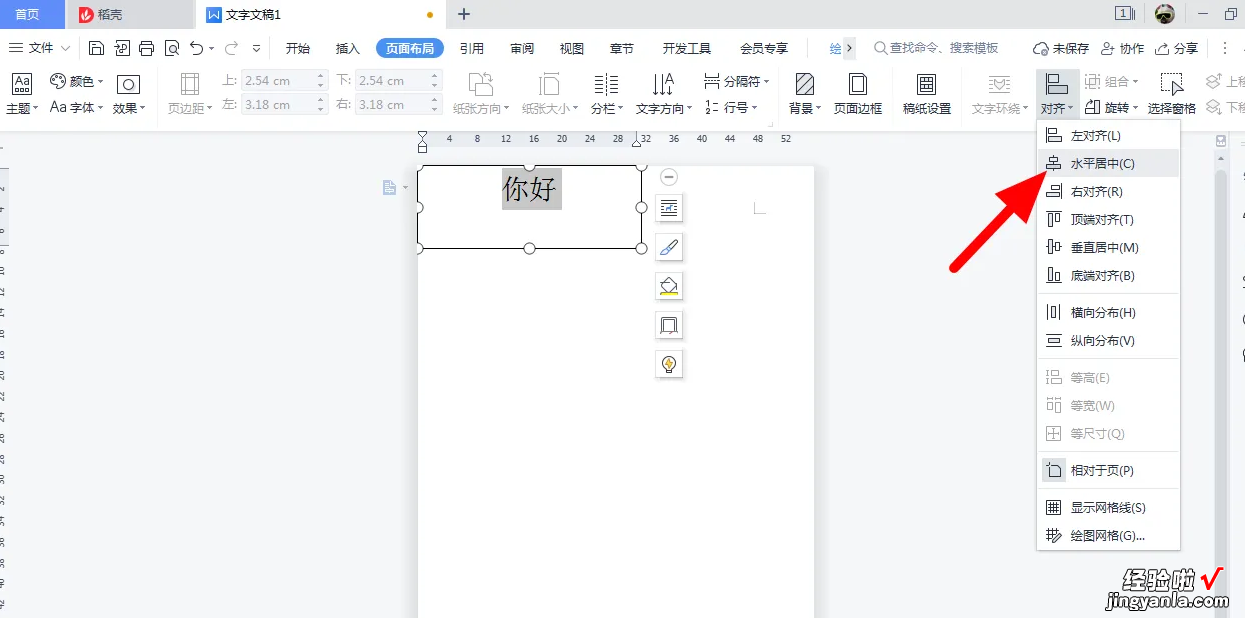
10、在对齐项下,点击【垂直居中】 。
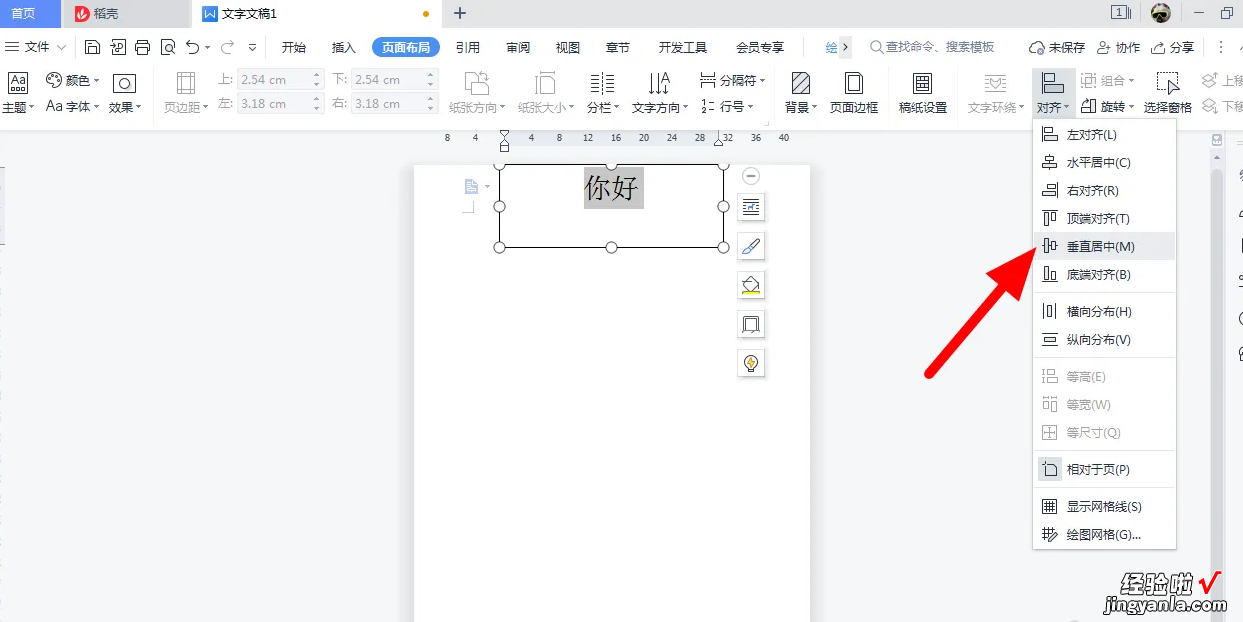
11、文字居中成功,点击【边框】 。
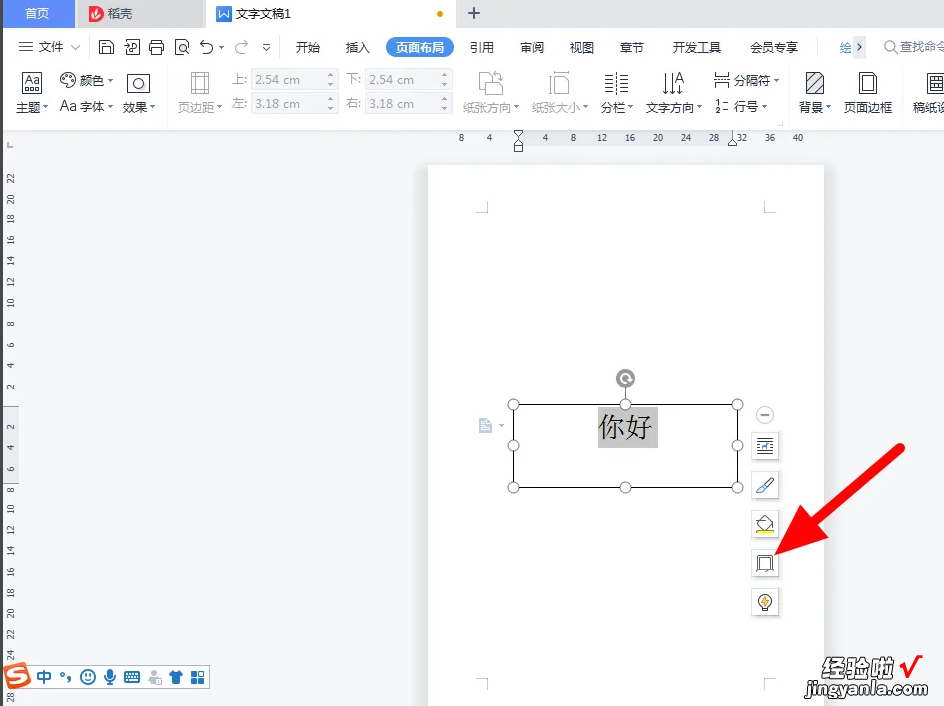
12、点击【无边框颜色】,即可将文字放在正中间 。
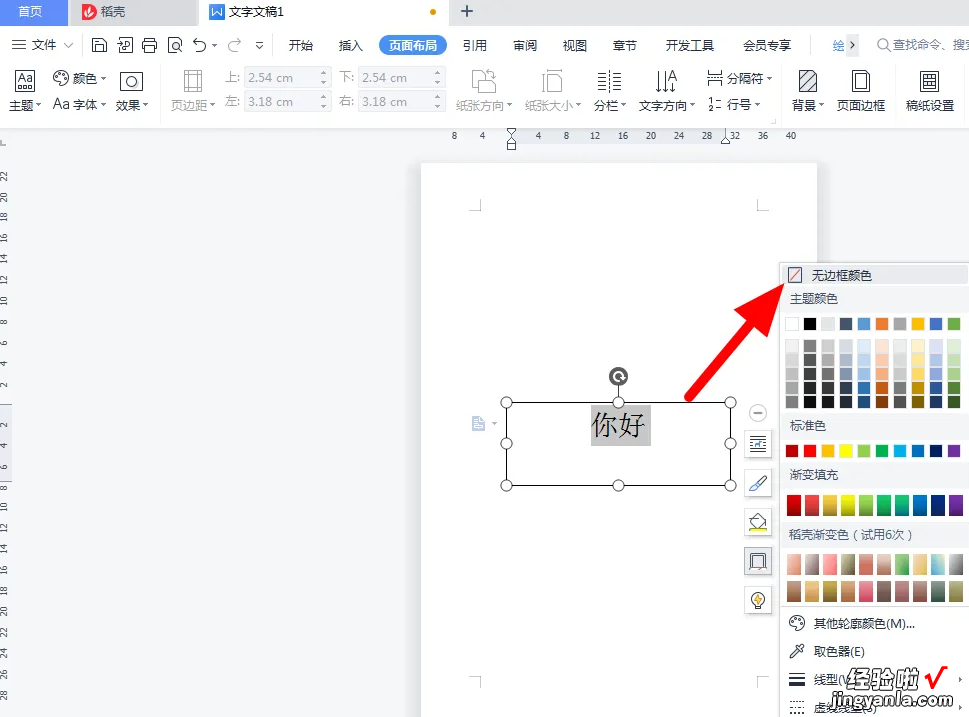
三、wps怎么把字调到正中间
如下:
操作设备:戴尔灵越7400
操作系统:win10
操作软件:wps2017
1、建立Word文档 。
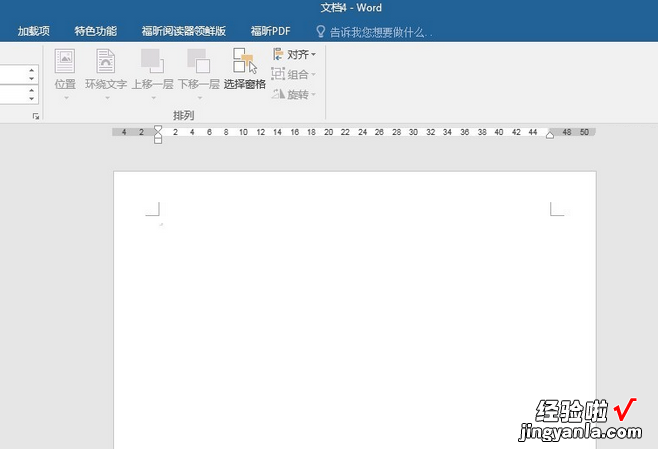
2、点击“插入”—“文本框”—“绘制文本框” 。
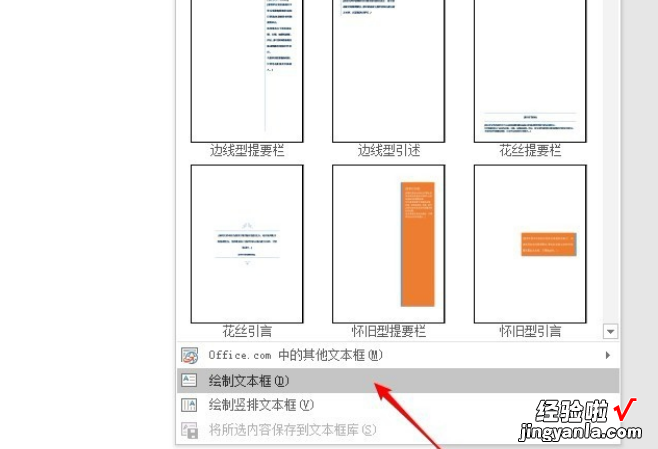
3、点击鼠标左键并拖动,绘制出一个文本框 。
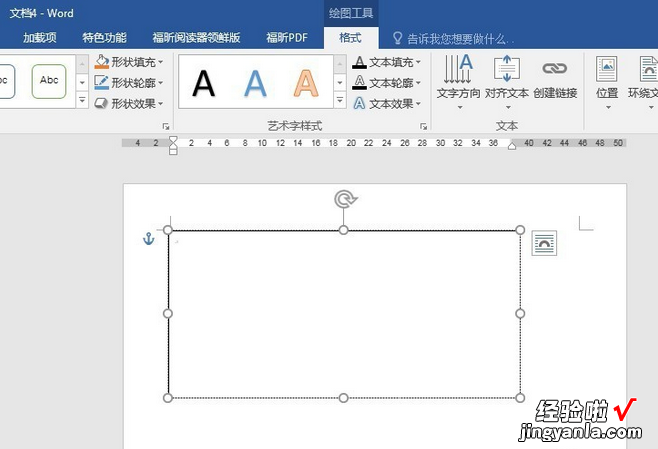
4、录入需要的文字 。
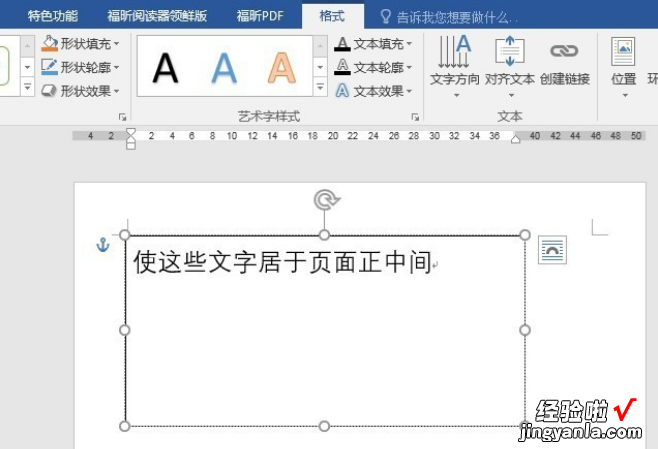
5、选中文本框 , 点击文字居中对齐,使文字居于文本框上下方向的中间 。
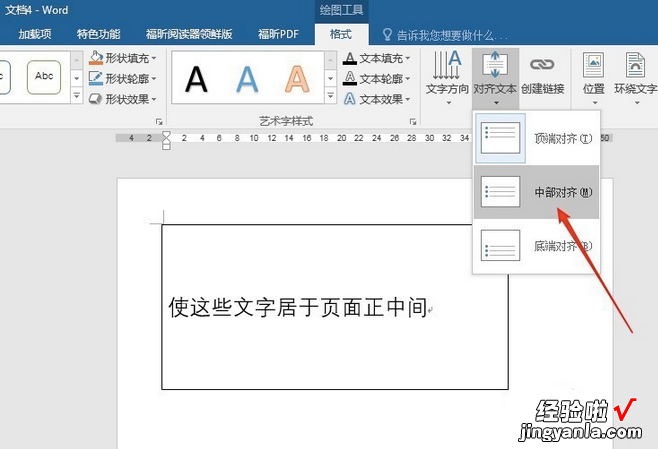
6、保持文本框选中,点击文字左右居中,使文字居于文本框左右方向的中间 。
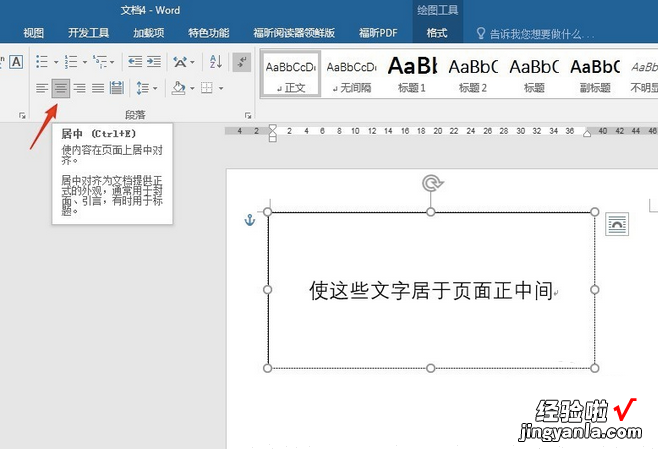
7、保持文本框选中 , 点击“格式”,在下拉选项中点击对齐页面 。

8、再点击垂直居中 , 使文本框居于页面上下方向的中间 。
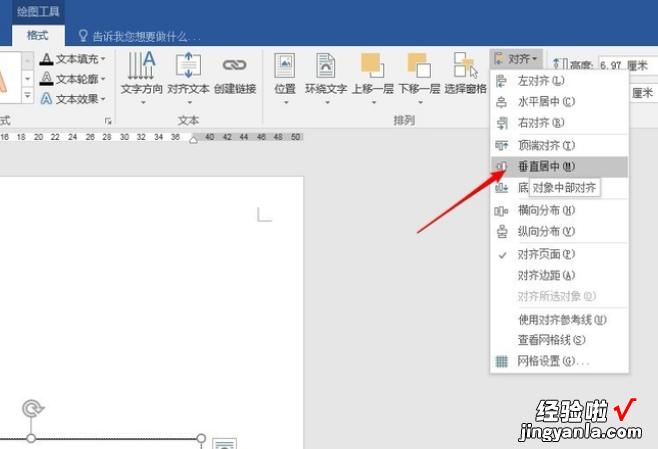
9、继续点击水平居中,使文本框居于页面左右方向的中间 。
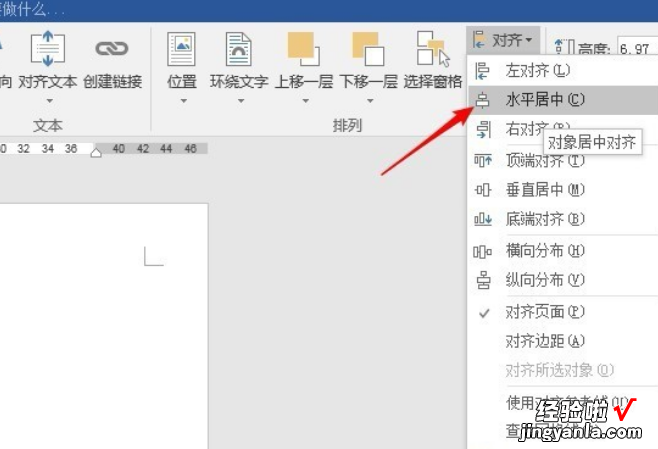
10、这样 , 文本框的位置就居于页面正中间,去掉文本框的边框 , 剩下的文字就居于了页面正中间 。

